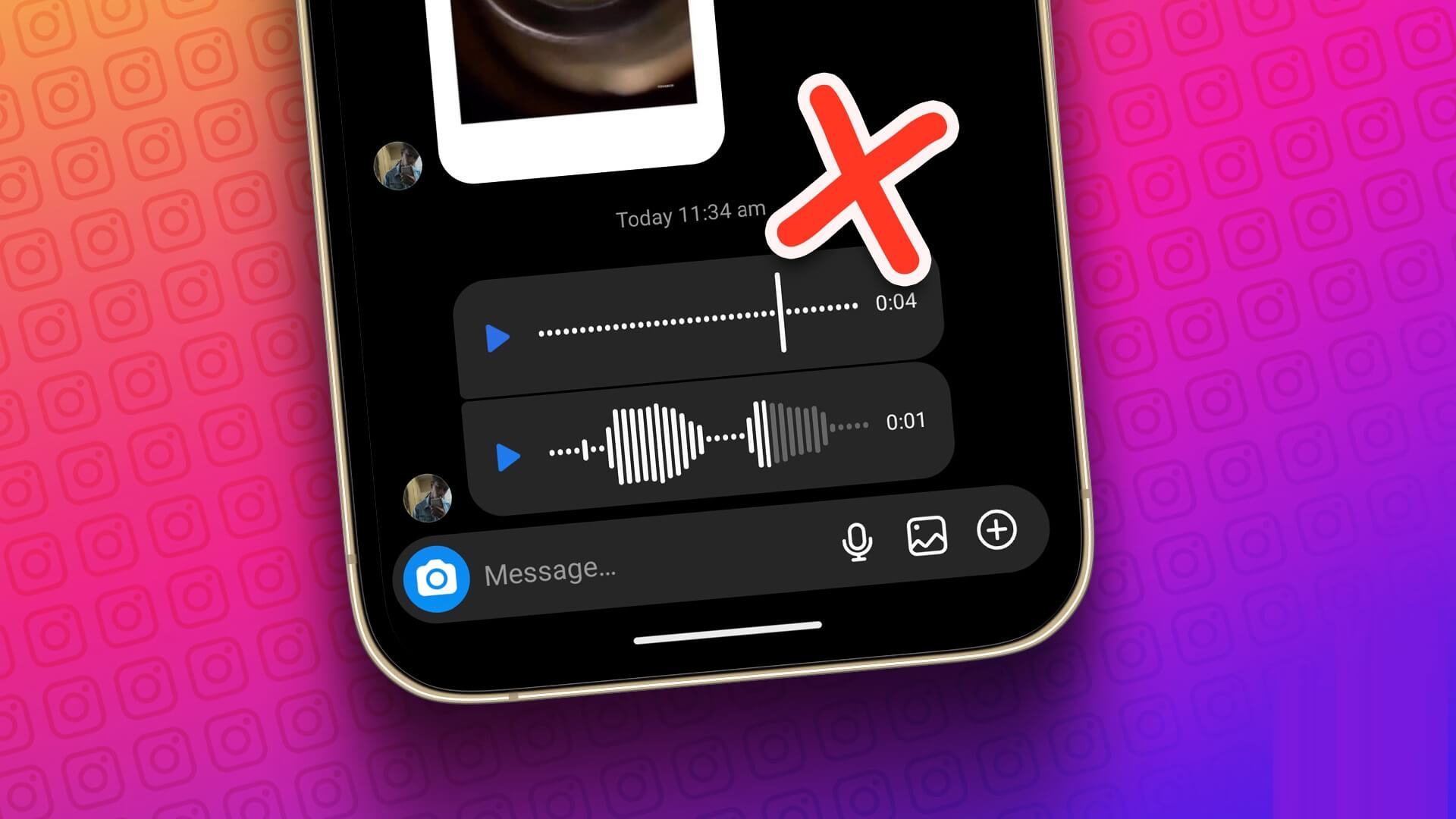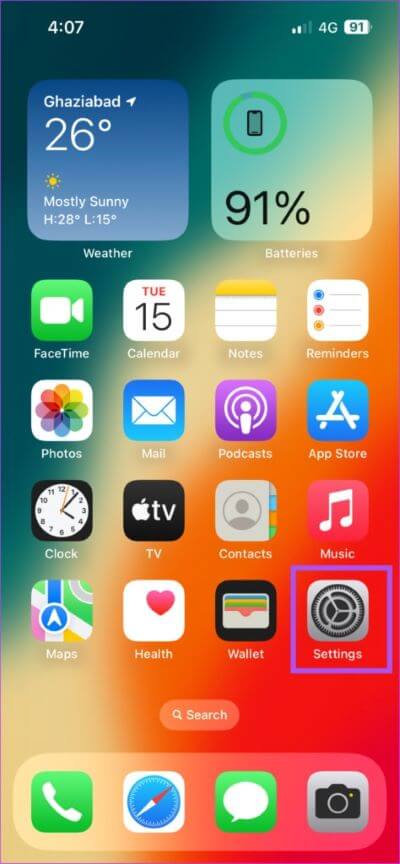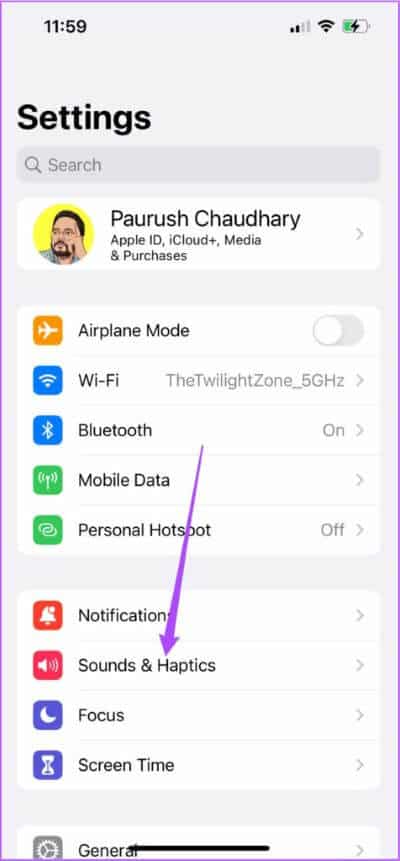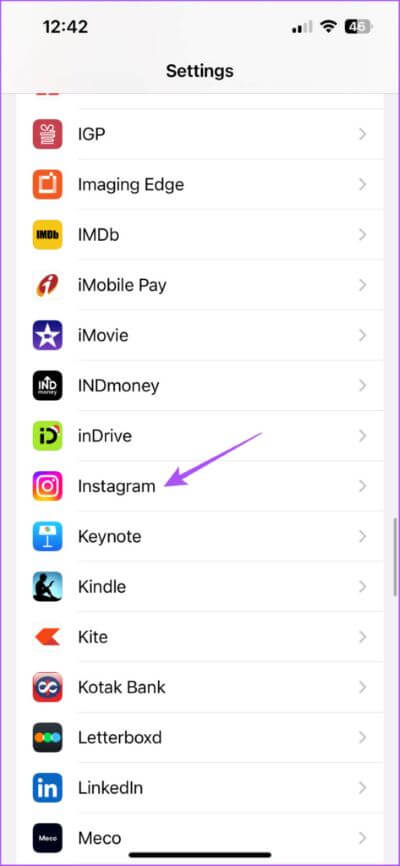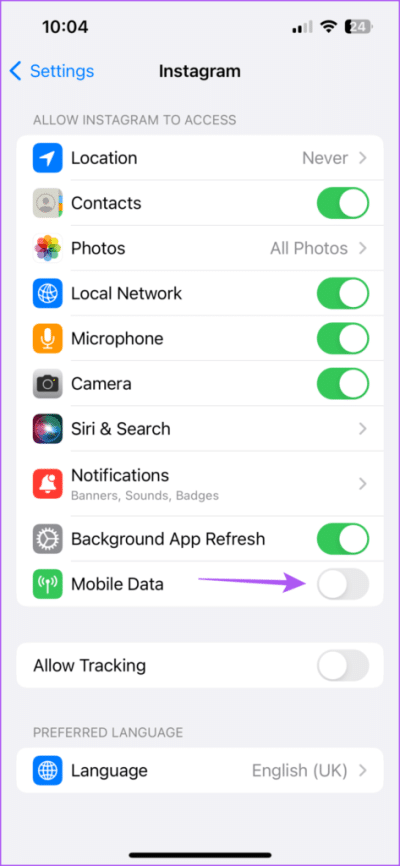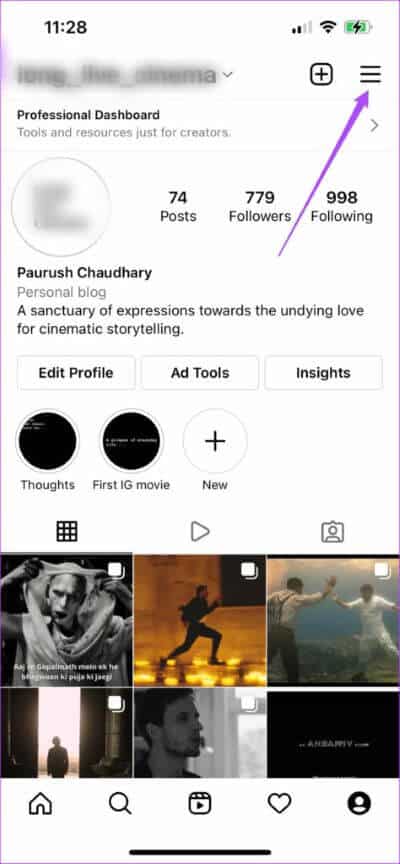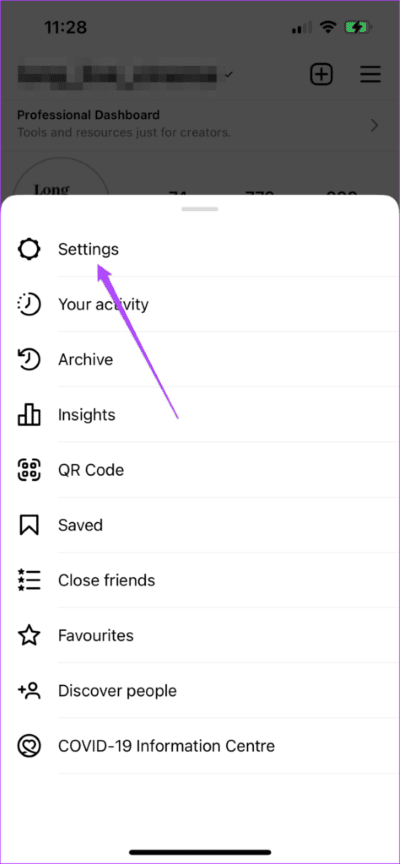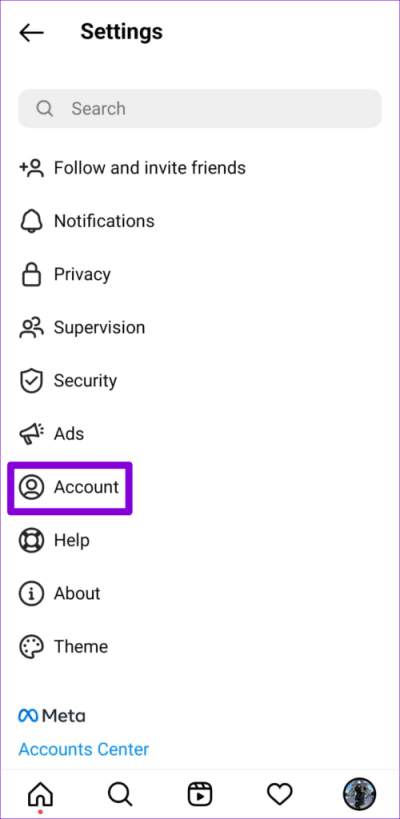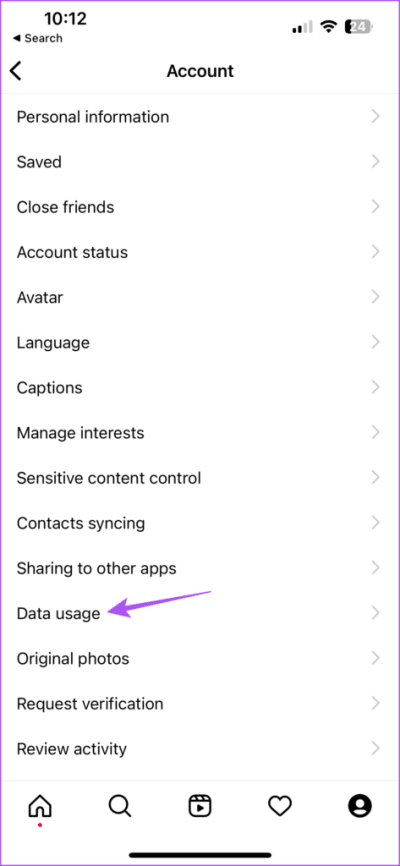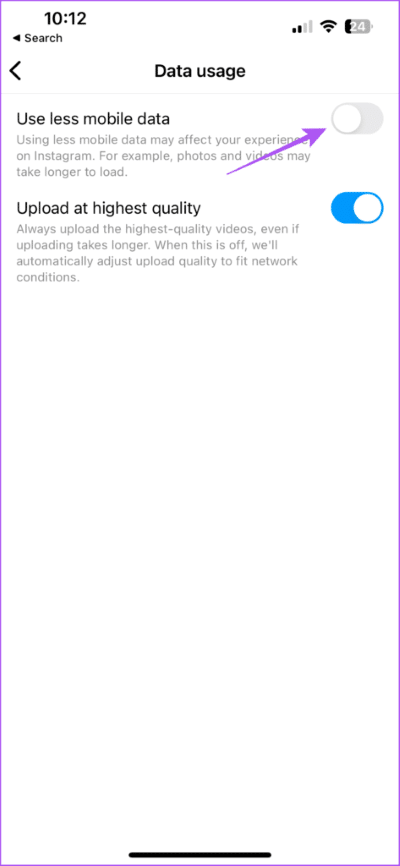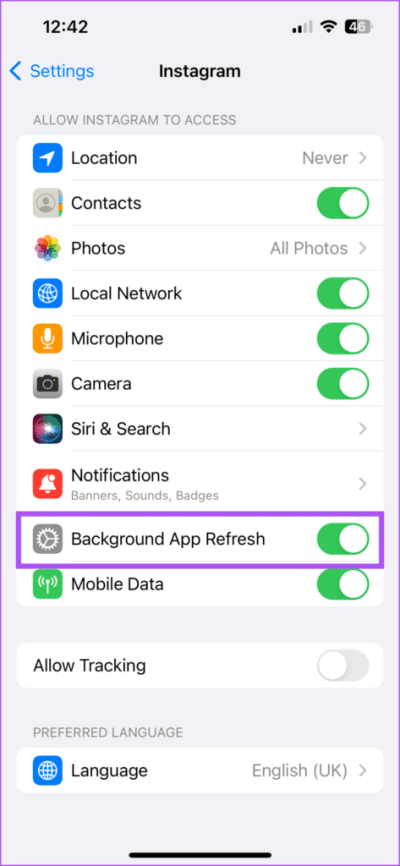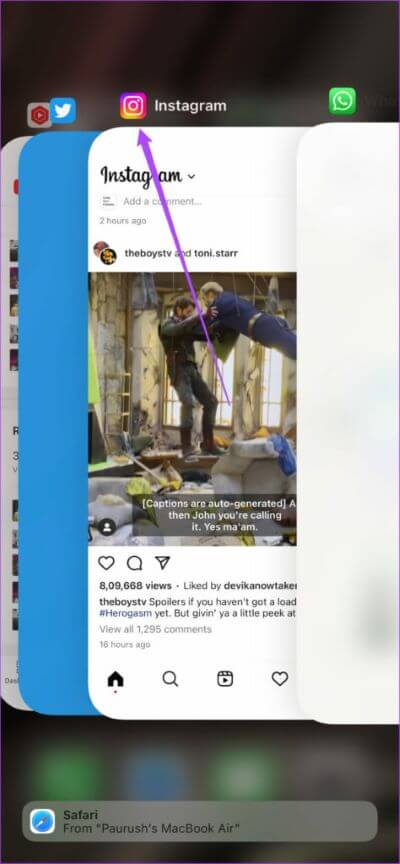Top 7 Fixes für Instagram-Sprachnachrichten, die auf dem iPhone nicht funktionieren
Genau wie in WhatsApp, iMessage und Telegram können Sie Sprachnachrichten an Ihre Instagram-Kontakte senden und empfangen. Falls nicht Führen Sie Instagram-Anrufe auf Ihrem iPhone durch Sie können das Gespräch jederzeit über Sprachnachrichten fortsetzen. Aber was ist, wenn Sie diese Instagram-Sprachnachrichten nicht zum Laufen bringen können?
Die Instagram-App für das iPhone nimmt häufig Sprachnachrichten auf – unabhängig davon, ob Sie sie gesendet oder empfangen haben. Wenn Ihnen das schon einmal passiert ist, dann wird dieser Beitrag die besten funktionierenden Lösungen vorstellen, um Instagram-Sprachnachrichten zu reparieren, die auf Ihrem iPhone nicht funktionieren.
1. Überprüfen Sie die Lautstärke Ihres IPHONE
Um mit der einfachen Lösung zu beginnen, versuchen Sie, die Lautstärke Ihres iPhones zu erhöhen. Viele von uns neigen oft dazu, die Lautstärke von Benachrichtigungen zu verringern, um nicht abzulenken oder andere nicht zu stören. Oder wenn Sie Ihr iPhone in den Ruhemodus versetzt haben, können Sie es deaktivieren und sehen, ob Ihnen das hilft, die Instagram-Sprachnachrichten klar zu hören. Gehen Sie folgendermaßen vor, um die Lautstärke zu überprüfen.
Schritt 1: Öffnen die Einstellungen auf Ihrem iPhone.
Schritt 2: Klicke auf Klang und Berührung.
Schritt 3: innerhalb Klingelton und Wecklautstärke , verwenden Schieberegler zum Erhöhen der Lautstärke.
Schritt 4: nah dran die Einstellungen und öffnen Instagram Um zu überprüfen, ob das Problem behoben ist.
2. Überprüfen Sie, ob die mobile Datennutzung erlaubt ist
Lassen Sie uns über die Internetverbindung auf Ihrem iPhone sprechen. Sie sollten zuerst prüfen, ob die App mobile Daten auf Ihrem iPhone verwenden darf. Hier erfahren Sie, wie Sie es überprüfen können.
Schritt 1: Offen die Einstellungen auf Ihrem iPhone.
Schritt 2: Scrolle nach unten und tippe auf Instagram.
Schritt 3: drücken Sie die .-Taste Schalter neben Mobile Daten, um deren Verwendung zu aktivieren, falls dies noch nicht geschehen ist.
Schritt 4: nah dran Einstellungen und öffnen Sie Instagram Um zu überprüfen, ob das Problem behoben ist.
3. Deaktivieren Sie die Datenspeicherung auf Instagram
Instagram bietet Ihnen die Möglichkeit, Ihre Datennutzung zu reduzieren, wenn Sie einen Plan mit einem täglichen Datenlimit haben. Wenn Sie jedoch keine Sprachnachrichten auf Ihrem Instagram-Konto hören können, können Sie versuchen, den Datensparmodus zu deaktivieren.
Schritt 1: Öffnen Instagram auf Ihrem iPhone.
Schritt 2: Klicke auf Profilsymbol in der unteren rechten Ecke.
Schritt 3: Klicke auf Hamburger-Menü-Symbol in der oberen rechten Ecke.
Schritt 4: Lokalisieren die Einstellungen.
Schritt 5: Klicke auf الحساب.
Schritt 6: Scrolle nach unten und tippe auf Datenverbrauch.
Schritt 7: Klicken Sie auf die Schaltfläche Schalter Neben Weniger mobile Daten verwenden, um die Funktion zu deaktivieren.
Schritt 8: Komm zurück und versuche es Sprachnachrichten abspielen.
4. Wechseln Sie von mobilen Daten zu WI-FI
Die obige Lösung sollte Ihnen helfen, wenn Sie auf mobile Daten angewiesen sind, um Instagram zu verwenden. Wenn Sie jedoch immer noch das gleiche Problem mit Sprachnachrichten haben, empfehlen wir Ihnen, von mobilen Daten auf Wi-Fi zu wechseln. Dadurch werden Ihre Internetgeschwindigkeiten verbessert, die bei mobilen Daten an Ihrem aktuellen Standort möglicherweise niedrig sind.
5. Aktivieren Sie die Hintergrundaktualisierung der App
Sie sollten auch prüfen, ob Instagram aktualisieren darf Wallpaper-App auf Ihrem iPhone Ihre. Diese Funktion hilft dabei, Inhalte auf Apps wie Instagram zu aktualisieren, während sie im Hintergrund ausgeführt werden. Hier erfahren Sie, wie Sie überprüfen können, ob das Problem weiterhin auftritt.
Schritt 1: Öffnen die Einstellungen auf Ihrem iPhone.
Schritt 2: Scrolle nach unten und tippe auf Instagram.
Schritt 3: Tippen Sie auf den Schalter neben App-Update im Hintergrund Um die Funktion zu aktivieren, wenn sie deaktiviert ist.
Schritt 4: nah dran die Einstellungen und öffnen Instagram Um zu überprüfen, ob das Problem behoben ist.
6. Erzwingen Sie das Stoppen und starten Sie Instagram neu
Sie können auch versuchen, die Instagram-App zu stoppen und neu zu starten, um sie auf Ihrem iPhone neu zu starten. Dieser Schritt hilft, die meisten Probleme mit Apps auf Ihrem iPhone zu lösen.
Schritt 1: على Hauptbildschirm Wischen Sie auf Ihrem iPhone nach oben und halten Sie es gedrückt, um es anzuzeigen Alle Anwendungsfenster im Hintergrund.
Schritt 2: Wische nach rechts und finde Instagram. Wischen Sie dann nach oben und entfernen Sie die App aus dem Hintergrund.
Schritt 3: Starten Sie Instagram neu und prüfen Sie, ob das Problem behoben ist.
7. INSTAGRAM-UPDATE
Der letzte Ausweg besteht darin, die Version von Instagram auf Ihrem iPhone zu aktualisieren. Dies hilft, Fehler zu entfernen, die dieses Problem möglicherweise in Sprachnachrichten verursachen könnten.
Ohr geben
Sprachnachrichten sind die beste Möglichkeit, sich beim Chatten auf Instagram auszudrücken. Die Dauer der Sprachnachricht ist jedoch auf nur eine Minute begrenzt. Wir hoffen, dass die App diese Funktionalität für ihre Benutzer verbessert. Apropos Funktionalität: Instagram bietet Ihnen jetzt die Möglichkeit, Ihre Beiträge wie Fotos, Reels und Videos zu planen. Sie müssen kein Pro-Abonnement wählen, um diese Funktion nutzen zu können. Es ist frei verfügbar und Sie können mehr darüber in unserem Beschreibungsbeitrag lesen Schritte zum Planen kostenloser Instagram Reels-Posts über die mobile App.